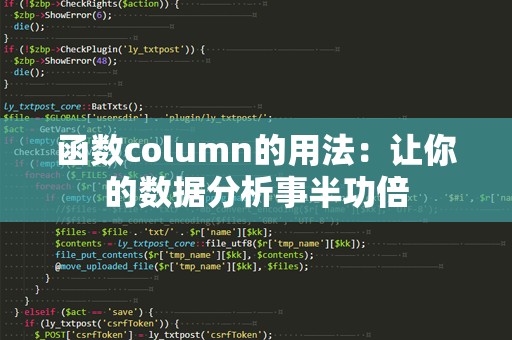在如今的职场中,Excel已经成为了各类办公工作中不可或缺的工具,几乎每个人都在用它来处理各种数据。很多人只会简单的输入数据或者进行加减乘除等基本操作,但其实Excel的强大功能远不止这些。掌握一些常见的Excel函数和公式,可以大大提高我们的工作效率,让数据处理变得更加轻松和高效。
一、常见的数学函数
SUM(求和)
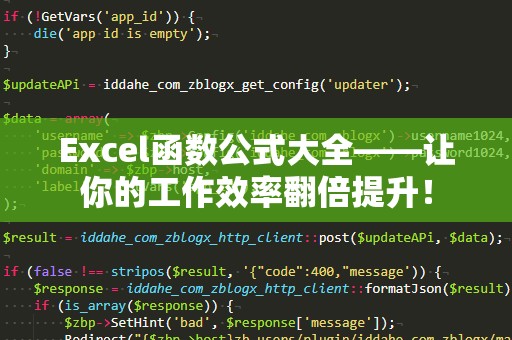
=SUM(A1:A10):用于求指定区域内单元格的数值总和。无论是连续的数据,还是不连续的数据,SUM都能帮助你快速得出总和。
AVERAGE(平均值)
=AVERAGE(B1:B10):这个函数可以快速计算指定单元格区域的平均值,对于统计数据分析尤为重要。
MAX和MIN(最大值和最小值)
=MAX(C1:C10)和=MIN(C1:C10):MAX函数用于找出指定范围内的最大值,MIN则相反,找出最小值。尤其是在处理成绩、业绩等数据时,这两个函数非常实用。
ROUND(四舍五入)
=ROUND(D1,2):用于将数值四舍五入到指定的小数位。比如将价格保留到两位小数,方便财务和会计处理。
COUNT和COUNTA(计数)
=COUNT(A1:A10):用于统计指定区域内包含数值的单元格数量。与之类似的,COUNTA函数则可以统计区域内非空单元格的数量。
二、文本处理函数
在实际办公中,文本数据的处理同样是非常重要的一部分。通过Excel强大的文本处理函数,可以轻松进行数据清理、格式转换等操作。
CONCATENATE(合并文本)
=CONCATENATE(A1,B1):用于将多个单元格的文本内容合并成一个文本。比如将姓和名合并为一个完整的名字。
LEFT和RIGHT(截取文本)
=LEFT(A1,5)和=RIGHT(A1,3):LEFT函数从文本的最左侧截取指定长度的字符,RIGHT函数则是从最右侧截取。非常适合从一串数据中提取某部分信息。
MID(中间截取)
=MID(A1,2,4):用于从指定位置开始,提取指定长度的文本。在需要从特定位置提取字符的情况下,MID是非常实用的。
TRIM(去除多余空格)
=TRIM(A1):这个函数可以去掉文本中的多余空格,尤其是在导入外部数据时,经常会遇到不必要的空格问题,TRIM可以有效清理。
SUBSTITUTE(替换文本)
=SUBSTITUTE(A1,"老王","小张"):用于替换文本中的特定字符。比如在某个数据表中替换掉所有“老王”字样,换成“小张”。
三、逻辑函数
逻辑函数是Excel中的另一大亮点,它帮助我们根据特定的条件判断出结果。以下是一些常见的逻辑函数:
IF(条件判断)
=IF(A1>60,"合格","不合格"):IF函数用于根据条件返回不同的结果。比如考试成绩大于60分就返回“合格”,否则返回“不合格”。
AND(多个条件同时成立)
=AND(A1>60,B1>60):用于检查多个条件是否同时成立。只有当A1和B1都大于60时,AND函数才返回TRUE。
OR(任意条件成立)
=OR(A1>60,B1>60):用于检查多个条件中是否至少有一个成立。如果A1或B1任意一个大于60,OR函数返回TRUE。
IFERROR(错误处理)
=IFERROR(A1/B1,"除数不能为零"):IFERROR函数可以避免计算过程中出现错误时,返回一个指定的替代值。比如当B1为零时,避免出现错误,而是返回“除数不能为零”的提示。
通过这些数学、文本、逻辑等常见函数的组合运用,你可以处理更多的复杂数据任务,使Excel真正发挥出其强大的工作效率。
除了前面介绍的常用函数,Excel中还有一些非常强大的高级函数,它们能够帮助你处理更复杂的数据分析任务。如果你想真正精通Excel函数,掌握这些高级函数是非常重要的。
四、查找与引用函数
VLOOKUP(垂直查找)
=VLOOKUP(A1,B1:D10,2,FALSE):VLOOKUP用于在指定区域中查找一个值,并返回该值所在行的其他列的值。非常适合用于根据某个标识符查找相关信息。
HLOOKUP(水平查找)
=HLOOKUP(A1,B1:D10,2,FALSE):与VLOOKUP类似,HLOOKUP用于在水平行中查找数据,适合用于处理横向数据。
INDEX和MATCH(结合查找)
=INDEX(A1:A10,MATCH("关键字",B1:B10,0)):这两个函数组合使用,能帮助你进行更灵活的查找。MATCH用于返回某个值在指定范围内的位置,而INDEX则根据该位置返回相应的数据。
OFFSET(动态引用)
=OFFSET(A1,2,3):OFFSET函数能够根据给定的起始点、行数和列数,返回一个动态的单元格引用。这在需要根据一定的规则动态获取数据时,特别有用。
五、日期与时间函数
在工作中,日期和时间的处理也是非常重要的一项内容。Excel提供了许多强大的日期和时间函数,能够帮助你快速计算和分析日期、时间相关的数据。
TODAY和NOW(当前日期和时间)
=TODAY():返回当前日期,=NOW()则返回当前的日期和时间。无论你是在做财务分析、计划安排,还是追踪项目进度,这两个函数都能派上大用场。
DATEDIF(日期差)
=DATEDIF(A1,B1,"Y"):这个函数可以计算两个日期之间的差值,并且可以指定以年、月或天为单位来返回结果。
DATE和TIME(生成日期和时间)
=DATE(2025,2,4)和=TIME(14,30,0):这两个函数可以生成特定的日期或时间,方便你在进行时间计算时使用。
YEAR、MONTH和DAY(提取日期)
=YEAR(A1)、=MONTH(A1)和=DAY(A1):这些函数用于从日期中提取年、月、日等信息,尤其是在分析日期数据时非常实用。
六、数据透视表和图表函数
Excel中的数据透视表和图表功能极为强大,帮助你对复杂的数据进行汇总、分析和可视化。
数据透视表
数据透视表可以快速对大量数据进行分类汇总和统计分析,是进行数据报告和展示的强大工具。
图表功能
Excel提供了多种图表类型,可以帮助你将数据以更加直观的方式展示出来,特别适合用于报告或演示时使用。
掌握了这些Excel函数,你将能够轻松处理各类复杂的工作任务,提升工作效率。无论是在财务分析、数据处理还是项目管理中,Excel都能为你提供强大的支持。学会利用这些函数,你将不再是一个“Excel小白”,而是一个数据处理高手!